出于某些不愿多说的原因,把 Home Assistant 的数据库切换到了 MariaDB(MySQL),可能是设置问题,MariaDB 导致系统负载很高。还是换回 PostgreSQL(pgsql),系统负载低了很多。
安装 PostgreSQL
这次在 Entware 中安装,比较绿色。
opkg update #安装pgsql opkg install sudo pgsql-cli pgsql-cli-extra pgsql-server source ~/.bashrc #新建文件夹,赋权给postgres mkdir -p /opt/var/pgsql/data chown postgres /opt/var/pgsql/data #初始化数据库 sudo -u postgres pg_ctl -D /opt/var/pgsql/data initdb #启动pgsql /opt/etc/init.d/S98postgresql start
不同于通过 apt-get 安装的,安装完成就已经可用了;在 Entware 中安装的软件,需要手动完成初始化等设置。
配置 PostgreSQL 远程连接
如果 PostgreSQL 安装在其他设备,或者要使用 Adminer 来远程管理,则需要远程连接。这时需要修改 /opt/var/pgsql/data 目录下的 pg_hba.conf 和 postgresql.conf。
1、pg_hba.conf,配置对数据库的访问权限。
# IPv4 local connections:
host all all 127.0.0.1/32 trust
不需要特别严格的权限控制时,可以直接将 IPv4 下面的设置修改为以下代码即可,可根据需要设置IP段
host all all 0.0.0.0/0 trust
2、postgresql.conf,配置PostgreSQL数据库服务器的相应的参数。PostgreSQL安装完成后,默认只接受来在本机localhost的连接请求。
定位到
#listen_addresses='localhost'
,修改为
listen_addresses = '*'
允许监听来自任何主机的连接请求。
3、重启 PostgreSQL 后生效,
/opt/etc/init.d/S98postgresql restart
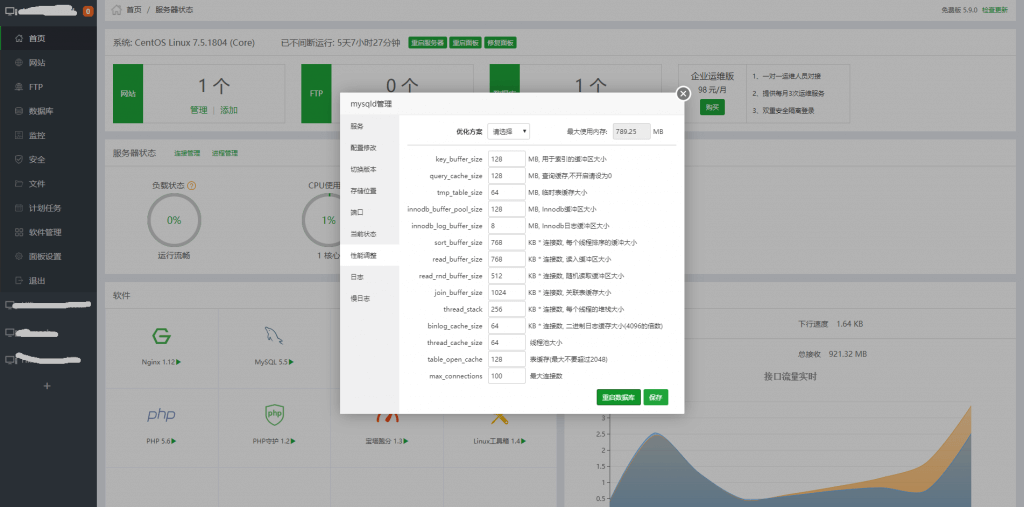
 插件简介
插件简介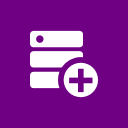 插件简介
插件简介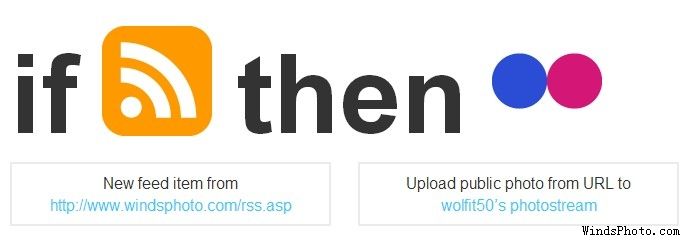
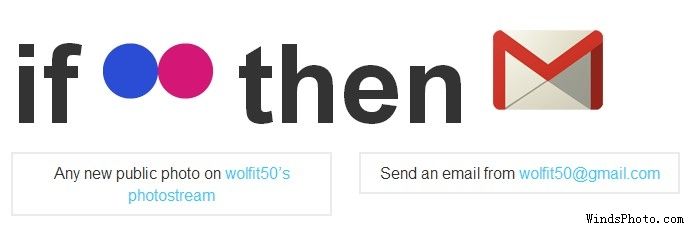
 一个简单的插件,在导航栏添加繁体简体中文的转换链接,为港澳台访客扫清障碍。
一个简单的插件,在导航栏添加繁体简体中文的转换链接,为港澳台访客扫清障碍。
近期评论